De Spotlight-index op je Mac opnieuw opbouwen
Als je onverwachte resultaten krijgt bij het zoeken op je Mac, kan het helpen om de Spotlight-index opnieuw op te bouwen.
Voordat je de Spotlight-index opnieuw opbouwt
Volg de stappen voor wanneer Spotlight onverwachte resultaten oplevert.
Als het probleem alleen van invloed is op Mail, lees je wat je kunt doen als je geen e-mailberichten kunt vinden in Mail.
De Spotlight-index opnieuw opbouwen
Als je de Spotlight-index voor een schijf of map opnieuw wilt opbouwen, schakel je Spotlight-indexering uit en weer in voor dat onderdeel, op basis van de versie van macOS die je gebruikt:
macOS Ventura 13 of nieuwer
Kies in het Apple-menu de optie 'Systeeminstellingen'.
Klik in de navigatiekolom op 'Spotlight' (of 'Siri en Spotlight').
Scrol aan de rechterkant naar beneden en klik op de knop 'Zoeken en privacy' (of 'Spotlight-privacy').
Sleep de schijf (zoals Macintosh HD) of map die je opnieuw wilt indexeren naar de lijst met locaties die Spotlight bij zoeken moet overslaan. Of klik op de knop met het plusteken (+) en selecteer de schijf of map die je wilt toevoegen.*

Wacht een paar seconden. Selecteer in dezelfde lijst met locaties de schijf of map die je zojuist hebt toegevoegd en klik vervolgens op de verwijderknop (–) om de schijf of map uit de lijst te verwijderen, zodat deze opnieuw kan worden geïndexeerd.
Klik op 'Gereed' en stop Systeeminstellingen. Spotlight maakt nu een nieuwe index van de inhoud van de schijf of map. Dit kan enige tijd duren, afhankelijk van de hoeveelheid informatie die wordt geïndexeerd. Tijdens het indexeren zie je mogelijk een voortgangsindicator voor de indexering bovenaan het Spotlight-venster.
Eerdere versies van macOS
Kies in het Apple-menu de optie 'Systeemvoorkeuren'.
Klik op 'Spotlight' en vervolgens op het tabblad 'Privacy'.
Sleep de schijf of map die je opnieuw wilt indexeren naar de lijst met locaties die Spotlight bij het zoeken moet overslaan. Of klik op de knop met het plusteken (+) en selecteer de schijf of map die je wilt toevoegen.
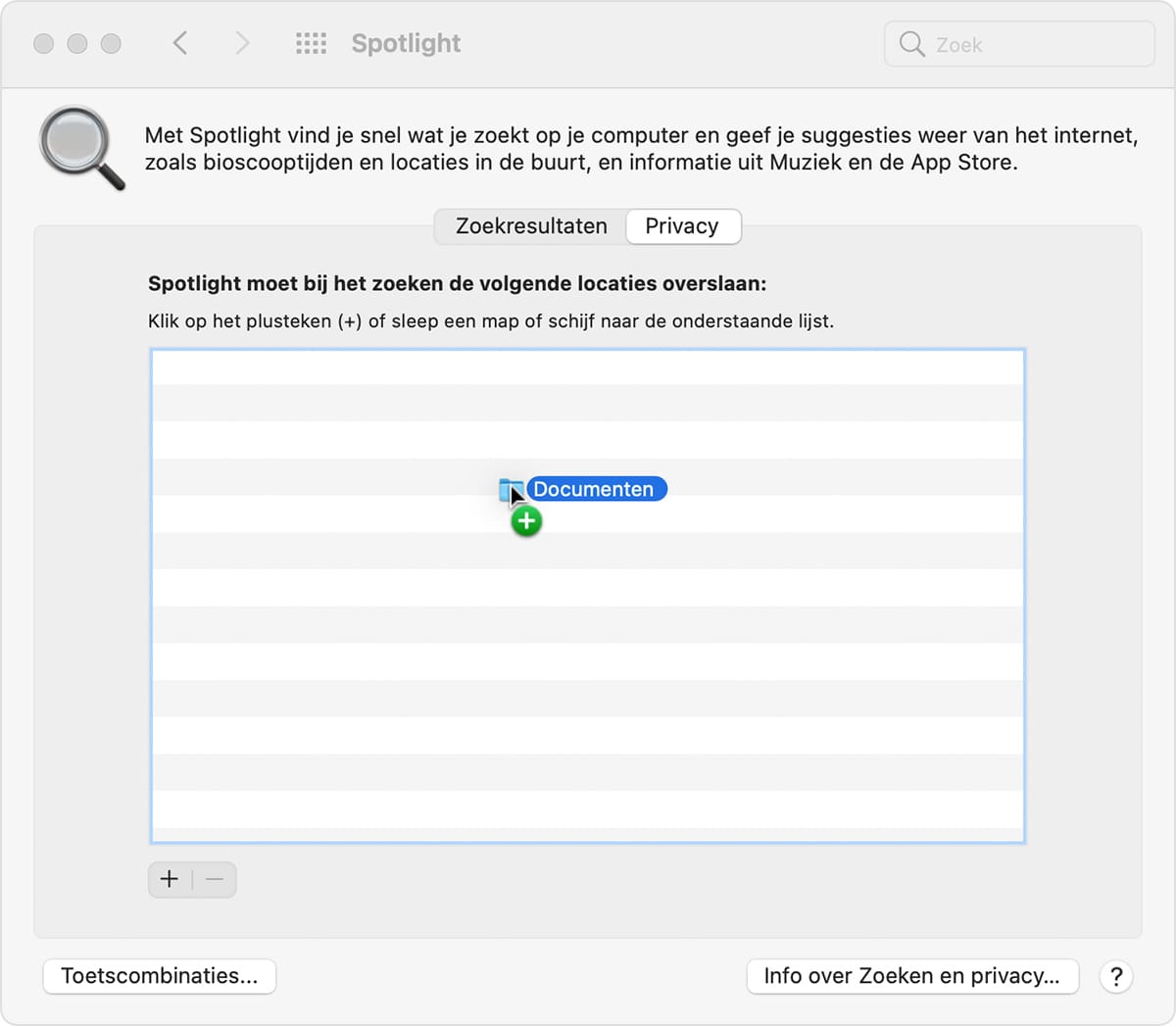
Wacht een paar seconden. Selecteer in dezelfde lijst met locaties de schijf of map die je zojuist hebt toegevoegd en klik vervolgens op de verwijderknop (–) om de schijf of map uit de lijst te verwijderen, zodat deze opnieuw kan worden geïndexeerd.
Stop Systeemvoorkeuren. Spotlight maakt nu een nieuwe index van de inhoud van de schijf of map. Dit kan enige tijd duren, afhankelijk van de hoeveelheid informatie die wordt geïndexeerd. Gedurende deze tijd kan Spotlight een voortgangsbalk voor de indexering weergeven bovenaan het Spotlight-venster.
Als je een foutmelding krijgt bij het volgen van deze stappen
Als je de fout 'onbekend' of een fout met betrekking tot bevoegdheden krijgt wanneer je deze stappen volgt, heeft je macOS-gebruikersaccount mogelijk geen eigendomsbevoegdheden voor bepaalde onderdelen op de schijf of in de map die je probeert opnieuw te indexeren. Lees hoe je bevoegdheden wijzigt voor bestanden, mappen of schijven.
Meer hulp nodig?
Vertel ons meer over wat er aan de hand is, zodat wij suggesties voor vervolgstappen kunnen doen.
